python的2D繪圖庫Matplotlib的安裝方法及功能介紹
Matplotlib是一個Python 2D繪圖庫,它可以在各種平台上以各種硬拷貝格式和互動式環境產生出具有出版品質的圖形。

首先,為了實際使用 Matplotlib,我們需要安裝它。
本篇講述的是如何安裝Matplotlib,下一篇帶給大家的是Matplotlib的圖例、標題和標籤介紹。
安裝
如果你安裝了更高版本的Python,你應該可以開啟cmd.exe或終端,然後執行:
pip install matplotlib
注意:如果上面的較短指令不工作,你可能需要執行C:/Python34/Scripts/pip install matplotlib。
如果在匯入matplotlib時,你會收到類似『無命名模組』和模組名稱的錯誤,這表示你還需要安裝模組。一個常見的問題是缺少名為six的模組。這意味著你需要使用pip安裝six。
或者,你可以前往 Matplotlib.org 並透過造訪下載頁面下載適當的版本進行安裝。請記住,因為你的作業系統為 64 位,所以你不一定需要 64 位元版本的 Python。如果你不打算嘗試 64 位,你可以使用 32 位。打開 IDLE 並閱讀頂部。如果它說你是 64 位,你就是 64 位,如果它說是 32 位,那麼你就是 32 位。一旦你安裝了 Python,你就做好了準備,你可以寫任何你想要的邏輯。我喜歡使用 IDLE 來編程,但你可以隨意使用任何你喜歡的東西。
import matplotlib.pyplot as plt
這一行導入整合的pyplot,我們將在整個系列中使用它。我們將pyplot導入為plt,這是使用pylot的 python 程式的傳統慣例。
plt.plot([1,2,3],[5,7,4])
接下來,我們呼叫plot的.plot方法繪製一些座標。這個.plot需要許多參數,但前兩個是'x'和'y'座標,我們放入列表。這意味著,根據這些清單我們擁有 3 個座標:1,5 2,7和3,4。
plt.plot在後台『繪製』這個繪圖,但繪製了我們想要的一切之後,當我們準備好的時候,我們需要把它帶到螢幕上。
plt.show()
這樣,應該會彈出一個圖形。如果沒有,有時它可以彈出,或者你可能得到一個錯誤。你的圖表應如下所示:
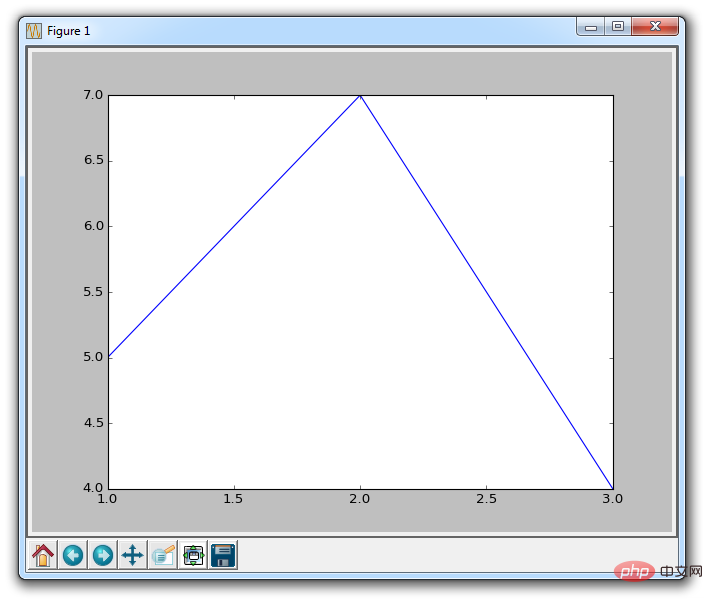
這個視窗是一個 matplotlib 窗口,它允許我們查看我們的圖形,以及與它進行互動和存取。你可以將滑鼠懸停在圖表上,並查看通常在右下角的座標。你也可以使用按鈕。它們可能在不同的位置,但在上圖中,這些按鈕在左下角。
介紹
Home(首頁)

#一旦你開始瀏覽你的圖表,主頁按鈕會幫助你。如果你想要返回原始視圖,可以點擊它。在瀏覽圖表之前點擊此按鈕將不會生效。
Forward/Back(前進/後退)

#這些按鈕可以像瀏覽器中的前進和後退按鈕一樣使用。你可以點擊這些來移回你之前的位置,或再次前進。
Pan(平移)

你可以點選平移按鈕,之後點選並拖曳你的圖表。
Zoom(縮放)

#縮放按鈕可讓你按一下它,然後按一下並拖曳要放大的方形區域。放大需要左鍵點擊並拖曳。你也可以右鍵點擊並拖曳來縮小。
Configure Subplots(設定子圖)

#此按鈕可讓你對圖形和繪圖配置各種間距選項。點擊它會彈出:
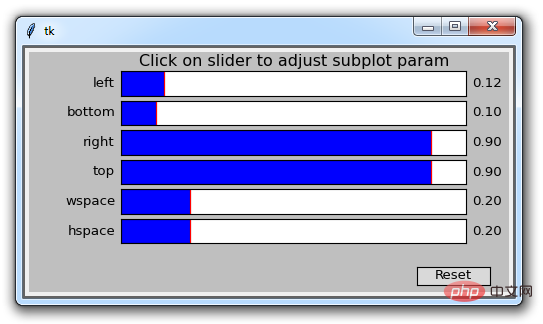
每個藍色長條都是一個滑桿,它允許你調整內邊距。其中有些現在沒有任何效果,因為沒有任何其他子圖。前四個值調整圖形到視窗邊緣的邊距。之後wspace和hspace對應於當你繪製多個子圖時,它們的水平或垂直間距。
Save(儲存)

#此按鈕可讓你以各種形式儲存圖形。
以上是python的2D繪圖庫Matplotlib的安裝方法及功能介紹的詳細內容。更多資訊請關注PHP中文網其他相關文章!

熱AI工具

Undresser.AI Undress
人工智慧驅動的應用程序,用於創建逼真的裸體照片

AI Clothes Remover
用於從照片中去除衣服的線上人工智慧工具。

Undress AI Tool
免費脫衣圖片

Clothoff.io
AI脫衣器

Video Face Swap
使用我們完全免費的人工智慧換臉工具,輕鬆在任何影片中換臉!

熱門文章

熱工具

記事本++7.3.1
好用且免費的程式碼編輯器

SublimeText3漢化版
中文版,非常好用

禪工作室 13.0.1
強大的PHP整合開發環境

Dreamweaver CS6
視覺化網頁開發工具

SublimeText3 Mac版
神級程式碼編輯軟體(SublimeText3)
 PHP和Python:解釋了不同的範例
Apr 18, 2025 am 12:26 AM
PHP和Python:解釋了不同的範例
Apr 18, 2025 am 12:26 AM
PHP主要是過程式編程,但也支持面向對象編程(OOP);Python支持多種範式,包括OOP、函數式和過程式編程。 PHP適合web開發,Python適用於多種應用,如數據分析和機器學習。
 在PHP和Python之間進行選擇:指南
Apr 18, 2025 am 12:24 AM
在PHP和Python之間進行選擇:指南
Apr 18, 2025 am 12:24 AM
PHP適合網頁開發和快速原型開發,Python適用於數據科學和機器學習。 1.PHP用於動態網頁開發,語法簡單,適合快速開發。 2.Python語法簡潔,適用於多領域,庫生態系統強大。
 sublime怎麼運行代碼python
Apr 16, 2025 am 08:48 AM
sublime怎麼運行代碼python
Apr 16, 2025 am 08:48 AM
在 Sublime Text 中運行 Python 代碼,需先安裝 Python 插件,再創建 .py 文件並編寫代碼,最後按 Ctrl B 運行代碼,輸出會在控制台中顯示。
 PHP和Python:深入了解他們的歷史
Apr 18, 2025 am 12:25 AM
PHP和Python:深入了解他們的歷史
Apr 18, 2025 am 12:25 AM
PHP起源於1994年,由RasmusLerdorf開發,最初用於跟踪網站訪問者,逐漸演變為服務器端腳本語言,廣泛應用於網頁開發。 Python由GuidovanRossum於1980年代末開發,1991年首次發布,強調代碼可讀性和簡潔性,適用於科學計算、數據分析等領域。
 Python vs. JavaScript:學習曲線和易用性
Apr 16, 2025 am 12:12 AM
Python vs. JavaScript:學習曲線和易用性
Apr 16, 2025 am 12:12 AM
Python更適合初學者,學習曲線平緩,語法簡潔;JavaScript適合前端開發,學習曲線較陡,語法靈活。 1.Python語法直觀,適用於數據科學和後端開發。 2.JavaScript靈活,廣泛用於前端和服務器端編程。
 Golang vs. Python:性能和可伸縮性
Apr 19, 2025 am 12:18 AM
Golang vs. Python:性能和可伸縮性
Apr 19, 2025 am 12:18 AM
Golang在性能和可擴展性方面優於Python。 1)Golang的編譯型特性和高效並發模型使其在高並發場景下表現出色。 2)Python作為解釋型語言,執行速度較慢,但通過工具如Cython可優化性能。
 vscode在哪寫代碼
Apr 15, 2025 pm 09:54 PM
vscode在哪寫代碼
Apr 15, 2025 pm 09:54 PM
在 Visual Studio Code(VSCode)中編寫代碼簡單易行,只需安裝 VSCode、創建項目、選擇語言、創建文件、編寫代碼、保存並運行即可。 VSCode 的優點包括跨平台、免費開源、強大功能、擴展豐富,以及輕量快速。
 notepad 怎麼運行python
Apr 16, 2025 pm 07:33 PM
notepad 怎麼運行python
Apr 16, 2025 pm 07:33 PM
在 Notepad 中運行 Python 代碼需要安裝 Python 可執行文件和 NppExec 插件。安裝 Python 並為其添加 PATH 後,在 NppExec 插件中配置命令為“python”、參數為“{CURRENT_DIRECTORY}{FILE_NAME}”,即可在 Notepad 中通過快捷鍵“F6”運行 Python 代碼。






